联想miix4笔记本安装win8系统教程
2017-05-11 u深度u盘装系统
联想miix4笔记本电脑是一款拥有着利落典雅的外观,连续九个小时超长续航让工作、娱乐可以无处不在,很多用后都喜欢这款miix4笔记本,那么这款联想miix4笔记本使用u盘装系统的方法怎么安装win8系统呢?今天就为大家介绍联想miix4笔记本安装win8系统教程。
安装win8系统操作步骤:
1、首先将u盘制作成u深度u盘启动盘,接着前往相关网站下载win8系统存到u盘启动盘,重启电脑等待出现开机画面按下启动快捷键,选择u盘启动进入到u深度主菜单,选取“【02】U深度WIN8 PE标准版(新机器)”选项,按下回车键确认,如下图所示:
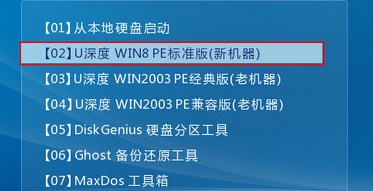
2、弹出u深度pe装机工具,点击浏览按钮选择win8镜像,并选择c盘做为系统盘,点击确定,如下图所示:
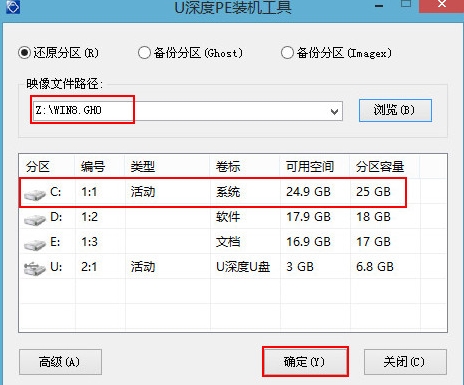
3、此时在弹出的提示窗口直接点击“确定”按钮,如下图所示:
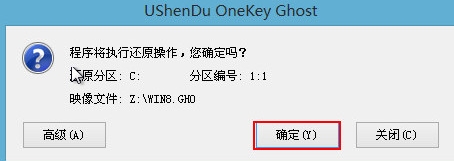
4、随后安装工具开始工作,我们需要耐心等待几分钟, 如下图所示:
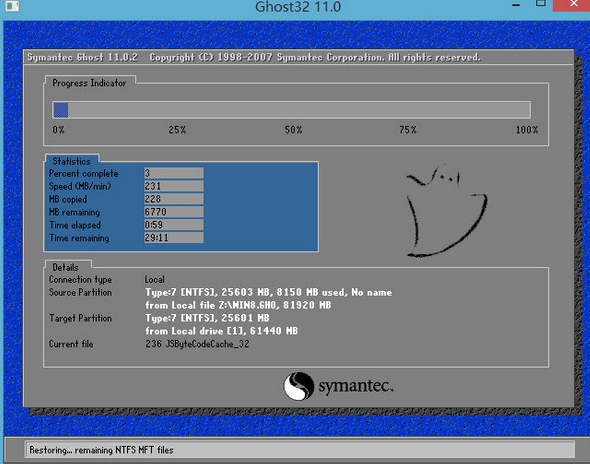
5、电脑会自动重启,然后进行解压和安装过程,等待安装结束即可,如下图所示:
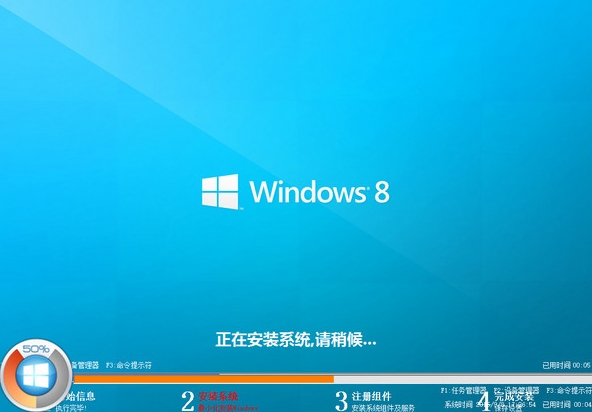
关于联想miix4笔记本安装win8系统的详细操作方法就为大家介绍到这里了,如果还有不懂安装系统的朋友不妨参考本篇文章进行安装哦。

